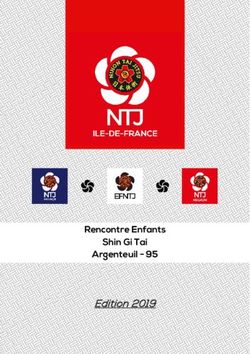Extrude Face & Smooth Proxy
←
→
Transcription du contenu de la page
Si votre navigateur ne rend pas la page correctement, lisez s'il vous plaît le contenu de la page ci-dessous
Extrude Face & Smooth Proxy ESIEE
Lilian BUZER dept. informatique
Extrude Face & Smooth Proxy
Nous avons vu dans le cours de modélisation géométrique que pour représenter des
surfaces finement, il fallait soit utiliser des polyèdres avec beaucoup de facettes
(High Def) ou des surfaces NURBS. Les unes comme les autres présentent
l’inconvénient de consommer beaucoup de ressources machines que ce soit en
espace mémoire ou en temps de calcul. Il existe une méthode utilisée en production
qui permet de contourner ces désavantage. Elle consiste à concevoir les objets à
partir de polyèdres avec très peu de facettes (Low Def) sachant qu’une fois utilisés,
ils seront lissés par l’opérateur Smooth. Intérêt : sur le plan du Modeling, l’objet est
décrit avec très peu de facettes, ainsi les manipulations sur les sommets sont rapides
contrairement à un polyèdre High Def où la moindre modification doit déplacer
plusieurs groupes de dizaines de sommets. On atteint ici la simplicité d’utilisation des
NURBS. L’opérateur Smooth appliqué au final permet d’obtenir un polyèdre High Def
de très bonne qualité. Voici donc une méthode de travail qui dans son essence s’est
construite autour d’outils algorithmiques (l’opérateur smooth), d’objets algorithmiques
(représentation des surfaces) et de méthodes de travail purement artistiques.
SMOOTH PROXY
Inutile d’attendre la fin de la création du polyèdre Low Def pour tester sa version
lissée, Maya vous permet de travailler sur votre modèle Low Def tout en visualisant le
modèle lissé à l’écran. C’est très pratique. Créez un polyèdre Cube et allez dans
Modeling > Menu > Polygons > Smooth (v 7) ou Polygons > Menu > Proxy > Subdiv
Proxy (v 8). Cliquez sur l’icône de modification de l’opérateur dans le menu :
Il apparaît alors les paramètres de configuration de l’outil Smooth Proxy. Le
« Subdivision Levels » correspond exactement à la même chose que pour l’outil
Smooth, il indique le niveau de raffinement du lissage. Vous pouvez le mettre à 3.Extrude Face & Smooth Proxy ESIEE
Lilian BUZER dept. informatique
Cliquez sur « Apply » et vous obtiendrez le résultat suivant :
Création du Smooth Proxy
Pour comprendre le comportement du Smooth, déformez votre cube, examinez alors
les déformations générées sur le Smooth Proxy en parallèle :Extrude Face & Smooth Proxy ESIEE
Lilian BUZER dept. informatique
EXTRUDE FACE
Nous allons oublier un instant le Smooth Proxy pour nous consacrer à l’opérateur
d’extrusion. Créer des modèles 3D s’inspire plus d’un travail de sculpture sur l’argile
que de sculpture sur pierre. En effet, on part souvent d’une forme de base simple, un
cube par exemple, et nous rajoutons de la matière par des extrusions. L’extrusion de
face est un outil très simple à utiliser. Passez en mode face, sélectionnez la face du
haut de votre cube et faîtes une extrusion. Pour cela, utilisez Modeling > Menu > Edit
Polygons > Extrude Face (v7), Polygons > Menu > Edit Mesh > Extrude (v8)
ou tout simplement dans l’étagère, choisissez l’onglet Polygons et l’icône :
Une fois l’extrusion demandée, une interface un peu complexe apparaît. Il s’agit
d’une combinaison des outils de translation et homothétie. En cliquant sur le cercle
bleu clair, vous faîtes apparaître l’outil rotation dans la foulée. Il existe aussi un petit
marqueur bleu en haut à droite. Il sert à changer de repère. Par défaut le repère est
défini par rapport à celui de la face d’extrusion. Vous pouvez passer à un repère
absolu où les directions sont parallèles aux axes x,y et z.
Sélection de la face Lancement de l’extrusion Translation et homothétie
Il existe une touche pratique : g permettant de relancer le dernier outil appliqué. Vous
pouver donc très facilement effectuer plusieurs extrusions d’affilée. Une erreur
commune est de demander une extrusion de face, de ne pas faire d’opération sur la
nouvelle face et de redemander une extrusion dans la foulée. Vous aurez alors créé
des facettes réduites à des arêtes. Pour s’apercevoir de cette erreur, dans le mode
face, vous aurez des petits carrés bleus superposés avec vos arêtes, voici un
exemple ci-dessous :Extrude Face & Smooth Proxy ESIEE
Lilian BUZER dept. informatique
Faces extrudées non correctement
SMOOTH PROXY et CONTROLE DES COURBURES
Créez une scène vide et créez un Smooth Proxy à partir d’un cube. Extrudez la face
du haut comme vu précédemment. Vous devriez arriver au résultat suivant.
Il est important de comprendre ou plutôt de ressentir le comportement de l’opérateur
Smooth lorsque l’on modifie le maillage du polyèdre associé. Pour cela, passez en
mode sommets (F9) et déplacez dans l’axe vertical les quatre sommets du milieu.
Vous obtiendrez des configurations bien différentes :Extrude Face & Smooth Proxy ESIEE
Lilian BUZER dept. informatique
La courbure présente à un endroit du Smooth Proxy est très influencée par les deux
arêtes les plus proches de cette zone sur le polyèdre d’origine. La règle à retenir est
la suivante. Deux
arêtes proches vont
produire un angle
« dur » c’est à dire un
angle quasi droit à 90°
comme un coin de
table. Plus on éloigne
les arêtes, plus l’angle
s’adoucit.Extrude Face & Smooth Proxy ESIEE
Lilian BUZER dept. informatique
Pour vérifier cette affirmation, comparez les résultats en zoomant sur la zone
concernée :
Angle doux
Angle durci
Attention, l’angle se durcit uniquement du côté où sont présentes les deux arêtes
rapprochées. Ainsi pour obtenir un vrai angle droit, il faut créer une arête de plus en
haut du cube pour contrôler la courbure. Pour faire cela, sélectionnez la face
supérieure de votre polyèdre et demandez une extrusion. Utilisez uniquement le
manipulateur de l’homothétie pour réduire la nouvelle face à l’intérieur de la face
courante comme ci-dessous :Extrude Face & Smooth Proxy ESIEE
Lilian BUZER dept. informatique
Ainsi, si vos arêtes sont assez proches, vous obtiendrez un angle qui s’approche de
plus en plus d’un angle droit sur votre Smooth Proxy.
Courbure
approchant
un angle droit
EXTRUSIONS SIMULTANNEES
Partez d’un cube et extrudez plusieurs fois sa face
supérieure pour obtenir le polyèdre à droite.
Nous allons sélectionner les quatre petites facettes
latérales et effectuez une extrusion simultanée de ces
quatre faces. Si cela peut vous sembler complexe,
sachez que Maya est habitué à effectuer ce genre
d’opération. Durant l’extrusion, tirez sur le manipulateur
translation pour extruder vers l’extérieur, comme ci-
dessous.
Vous remarquez que les quatre faces extrudées le sont de manière indépendantes
les unes des autres. Cela peut être votre souhait, mais dans d’autres circonstances,Extrude Face & Smooth Proxy ESIEE
Lilian BUZER dept. informatique
vous auriez pu vouloir que les quatre faces se comportent de manière soudée. Pour
cela, il suffit d’activer une option dans l’outil d’extrusion : Modeling > Menu >
Polygons > Tool options > Keep Faces Together (v7) ou Polygons > Menu > Edit
Mesh > Keep Faces Together (v8).
Remarquez le comportement bien différent de l’outil d’extrusion :
Vous pouvez aussi regarder ce qui se passe sur le Smooth Proxy associé :
David Vincent les a vus !!!Extrude Face & Smooth Proxy ESIEE
Lilian BUZER dept. informatique
EXERCICE (à réaliser par chaque personne, même si vous êtes en binôme)
Votre mission, que vous devez accepter, est de réaliser une sorte de balle la plus
réaliste possible qui aurait pu être utilisée dans un long métrage pleins d’effets
spéciaux se passant dans une matrice !!! Voici donc le modèle à réaliser. Vous devez
partir d’un cube, n’effectuez que des extrusions et éventuellement déplacer quelques
sommets pour les finitions. Le résultat obtenu doit être donné par votre Smooth
Proxy. Voici quelque astuces
• L’outil d’extrusion peut être relancé sur les dernières faces extrudées en
appuyant sur « g »
• La forme globale de votre objet va lui donner son caractère : balle de sniper,
balle de pistolet, testez par vous-même
Vous remarquerez sur les différentes captures d’écran les angles bien droits des
striures, la forme allongée de la balle et le culot légèrement bombé :Vous pouvez aussi lire